"Eigentlich kann der Windows Movie Maker normal und fließend die MP4 Videodatei abspielen. Aber nach einer Aktualisierung des Windows-Systems kann der Media Player nicht mehr das MP4 Video öffnen! Gibt es eine schnelle Problembehebung hier?"
Tatsächlich kommen verschiedene Ursachen für das Problem infrage. Hier können Sie die gezielten Maßnahmen für die Problembehebung dafür ergreifen.
- Nicht verpassen
- MP4/MOV Video drehen auf Windows und Mac [Anleitung 2020]
- Videos hochskalieren: Auflösung verbessern mit höherer Qualität
Lösung 1: Computer neustarten
Ja. Natürlich wird der Neustart des Windows Computers die erste empfehlenswerte Methode, weil es möglichweise einige leichte Softwarefehler in dem Windows System gibt.
Mit einem einfachen Neustart des Computers können Sie den Fehler fixen. Und dann kann der Windows Movie Maker vielleicht normal das MP4 Video öffnen.
Schritt 1: Zuerst klicken Sie auf die Start-Taste und dann tippen Sie auf den Button „Ein/Aus“.
Schritt 2: Zunächst klicken Sie auf die Taste „Neu starten“. Warten Sie noch einige Minuten, bis der Neustart des Computers abgeschlossen ist.
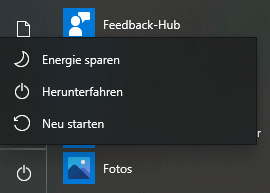
Schritt 3: Danach starten Sie den Windows Movie Maker erneut. Nur spielen Sie Ihr MP4 Video ab und überprüfen Sie, ob das Video normal geöffnet wird.
Wenn der Neustart des Computers nicht Ihnen dabei helfen, das MP4 Video mit Windows Movie Maker abzuspielen, lesen Sie bitte den Beitrag weiter.
Lösung 2: Einen anderen Video Player verwenden
Nachdem Sie den Computer neustartet haben, können Sie jedoch keine MP4 Videodatei mit dem Windows Movie Maker abspielen?
In diesem Fall wird der Windows Movie Maker vielleicht schon beschädigt. In dem Microsoft Forum haben viele Nutzer erwähnt, dass sie seit der Aktualisierung der neusten Version von dem System Windows 10 nicht mehr das Windows Movie Maker verwenden, um das Video zu öffnen und laden.
Das Microsoft Team hat noch keine passende Lösung zur Problembehebung freigegeben. So können Sie einen anderen Video Player verwenden, der mit meisten häufig verwendeten Videoformaten kompatibel ist.
Doch empfehlen wir Ihnen hier das freie Open-Source-Player VLC. Mit diesem kostenlosen Tool können Sie direkt das MP4 Video öffnen. Wenn der VLC Player noch nicht Ihr Video abspielen kann, sollen Sie danach die Option „Video aktivieren“. Dann können Sie das MP4 Video normal anschauen.
Fügen Sie bitte das MP4 Videodatei zu dem Programm hinzu.
Klicken Sie „Werkzeuge“ > „Einstellungen“ > „Video“ > „Video aktivieren“.
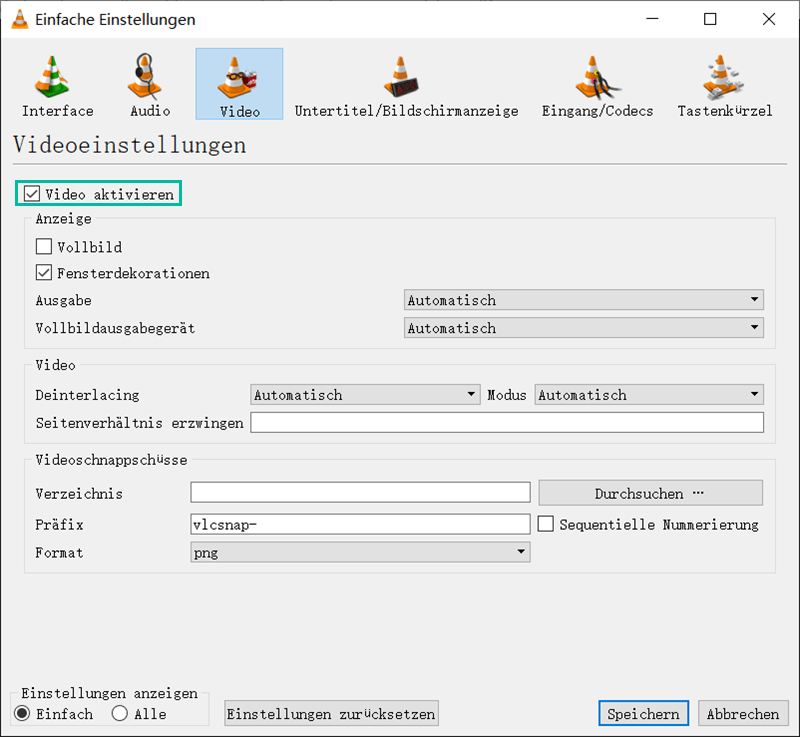
Mit dieser ober genannter Option kann das Programm den Videoinhalt Ihrer MP4 Datei auslesen und normal abspielen.
Lösung 3: Video mit einem anderen Codec konvertieren und abspielen
Wenn das MP4 Video nicht im Windows Movie Maker geht, fehlt Ihr Computer vielleicht den nötigen Codec für die Dekodierung des MP4 Videos. Um den Videoinhalt richtig zu erkennen, müssen Sie manuell den Codec aus dem Internet herunterladen und dann installieren.
Oder können Sie das MP4 Video mit einem anderen Codec konvertieren, sodass kann der Windows Movie Maker mit dem richtigen Codec das Video abspielen.
Mithilfe des Programms FonePaw Video Converter Ultimate kann man einfach das MP4 Video mit dem Codec H.264, HEVC oder MPEG-4 erneut dekodieren und zum Export konvertieren. Darüber hinaus können Sie auch die Auflösungen von 480P bis zu 4K zur Konvertierung auswählen.
Befolgen Sie bitte die Anleitung darunter hier, um die MP4 Videodatei mit einem anderen Codec umzuwandeln:
Schritt 1: Starten Sie das Programm FonePaw Video Converter Ultimate und dann tippen Sie auf die Taste „Dateien hinzufügen“. Danach fügen Sie das erwünschte Video in dem Programm hinzu.
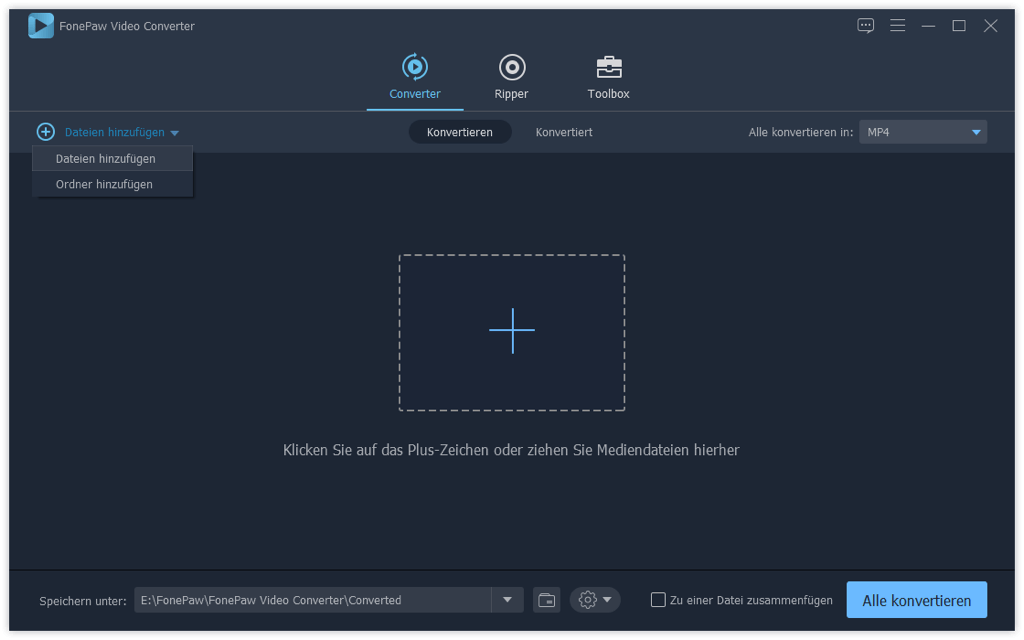
Schritt 2: In einigen Sekunden wird der intelligenter Converter Ihr Video erkennen. Danach klicken Sie auf die Menütaste für das Ausgabeformat für Konvertierung.
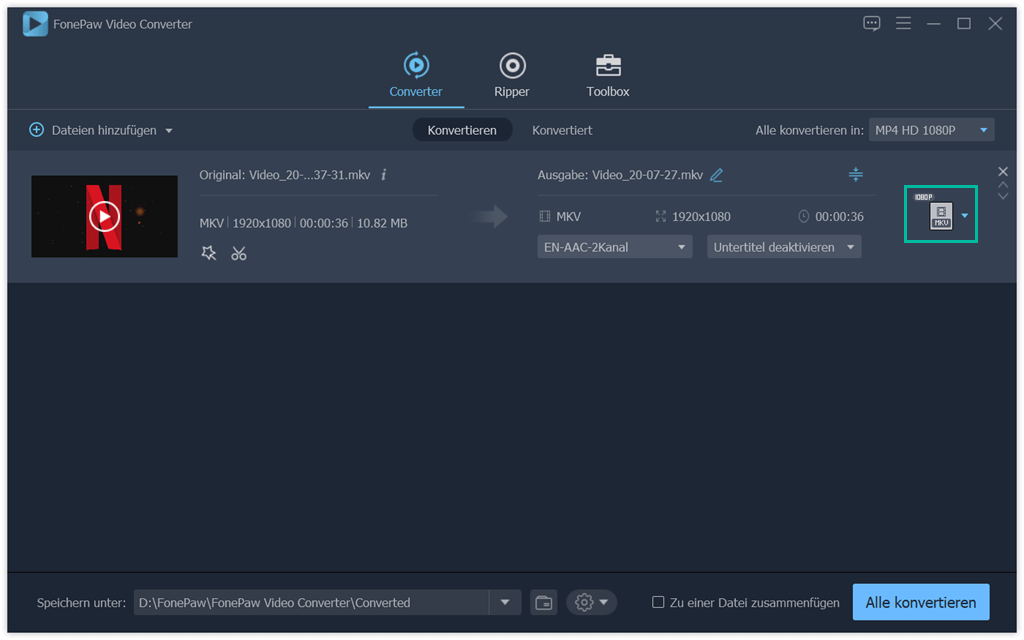
Schritt 3: Zunächst wählen Sie das Ausgabeformat MP4 für die Umwandlung. Hier können Sie nach Ihrem Bedarf die Auflösung und den Encoder auswählen, wie 4K mit dem
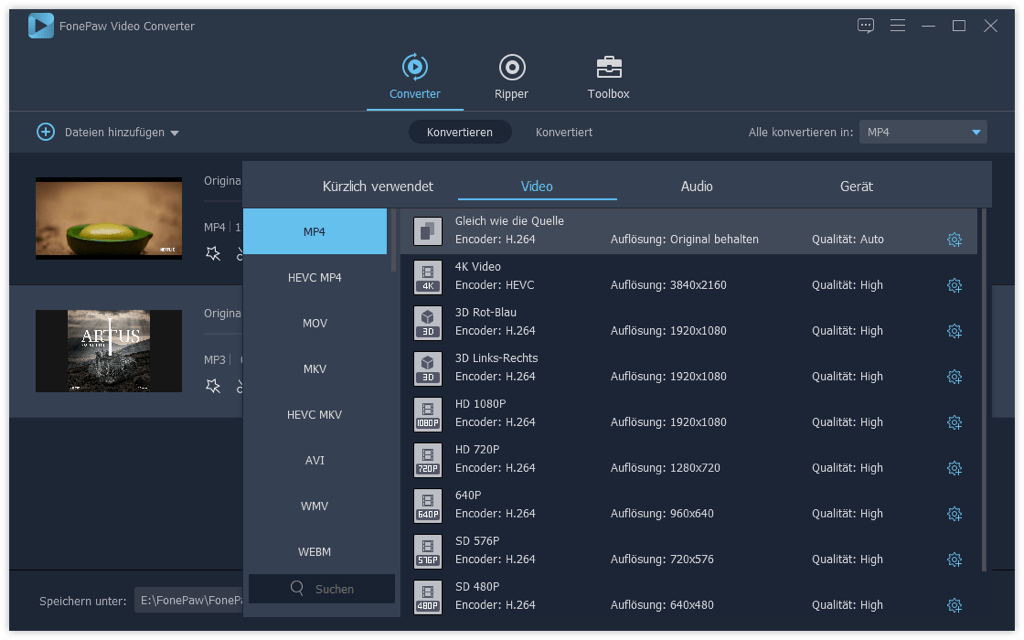
Oder können Sie selber den Encoder, die Bildfrequenz oder die Bitrate einrichten. Wir empfehlen Ihnen die Auflösung 1080P, den Encoder MPEG-4, die Bildfrequenz 30fps und die Bitrate zwischen 2000kbps und 4000kbps, um die Videoqualität maximal nach der Konvertierung zu behalten.
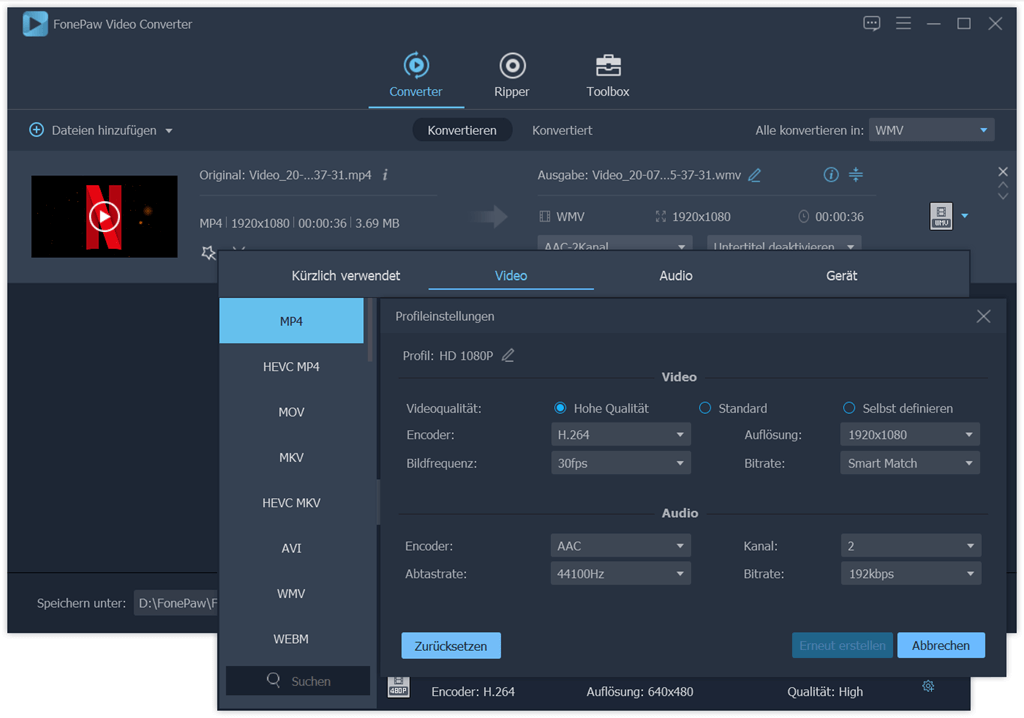
Schritt 4: Nach der Einrichtung klicken Sie auf „Alle konvertieren“ in dem Hauptfenster des Programms. Und dann wird der Konvertierungsprozess einfach beginnen. Warten Sie einen Moment, bis die Umwandlung fertig ist. Danach können Sie das konvertierte Video überprüfen.
Lösung 4: Video erneut downloaden und öffnen
Der Windows Movie Maker kann das MP4 Video noch nicht abspielen, obwohl Sie die 3 Lösungen in diesem Beitrag schon ausprobiert haben? Das bedeutet, dass das Problem nicht an die Software, sondern an die Hardware liegt. Ihr Video wird vielleicht beschädigt.
Um das Problem zu beheben, müssen Sie danach das MP4 Video noch einmal herunterladen. Dafür sollen Sie vorher die Videoquelle checken, ohne die beschädigte Videodatei erneut zu speichern.
In diesem Artikel haben wir Ihnen 4 entsprechenden Lösungen gezeigt, wenn das MP4 Video nicht von dem Windows Movie Maker abgespielt werden kann. Mit der Software FonePaw Video Converter Ultimate können Sie einfach und schnell das MP4 Video bearbeiten und dekodieren, ohne den zusätzlichen Codec manuell zu downloaden.

- Beste Tipps
- SWF zu MP4 - So kann man SWF in MP4 umwandeln
- WMA in MP3 umwandeln unter macOS und OS X - So geht’s
- TS in MP4 konvertieren und exportieren mit 3 Wege
- WMA zu WAV: Wie Sie schnell WMA in WAV konvertieren
- MKV DTS in AC3 umwandeln Komplette Anleitung [2020 Update]
- VOB in iMovie unterstütztes Videoformat umwandeln
- [Anleitung] Video Rauschen entfernen & verwackelte Videos stabilisieren
- Videos hochskalieren: Auflösung verbessern mit höherer Qualität
 iOS WhatsApp Transfer
iOS WhatsApp Transfer
